| 本栏目:【PhotoShop教程】 | 内容为:Photoshop提高:温馨烛光特效 |


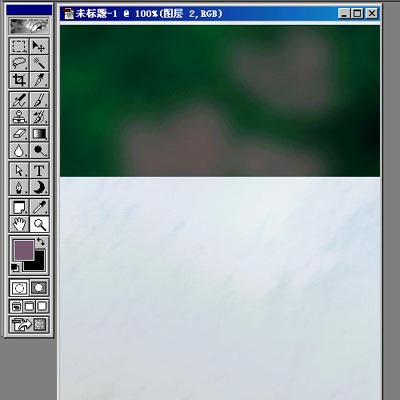
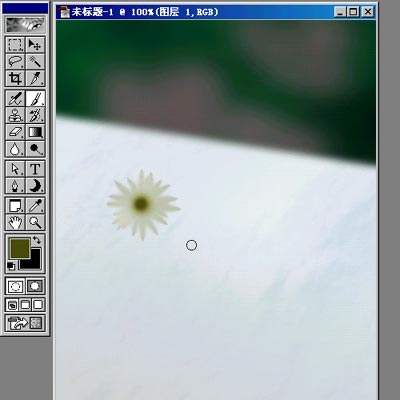
5)将花复制几朵出来,随便自由变换和旋转,再将它们放在一起,合并起来。(05)

6)在花的下面建一层,用画笔画枝。画好后和花合并,高斯模糊约4。再向下合并到桌面。(06)

7)新建一层,画椭圆,填充蓝黑色(71/88/111),将选区储存为ALPHA1,等会儿要用。将选区收缩约6个像素,向上移动几个像素后,删除。(07)

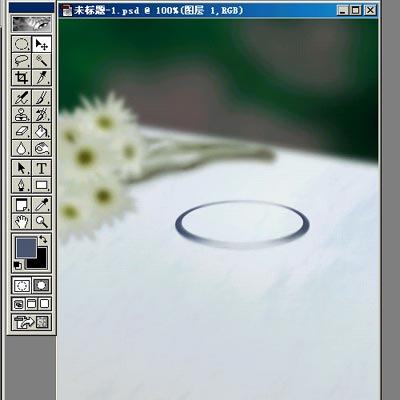


[1]
[上一篇:Photoshop提高:黑白照片上色
] |
| [下一篇:Photoshop手绘:保时捷911 Carrera S MT ] |

